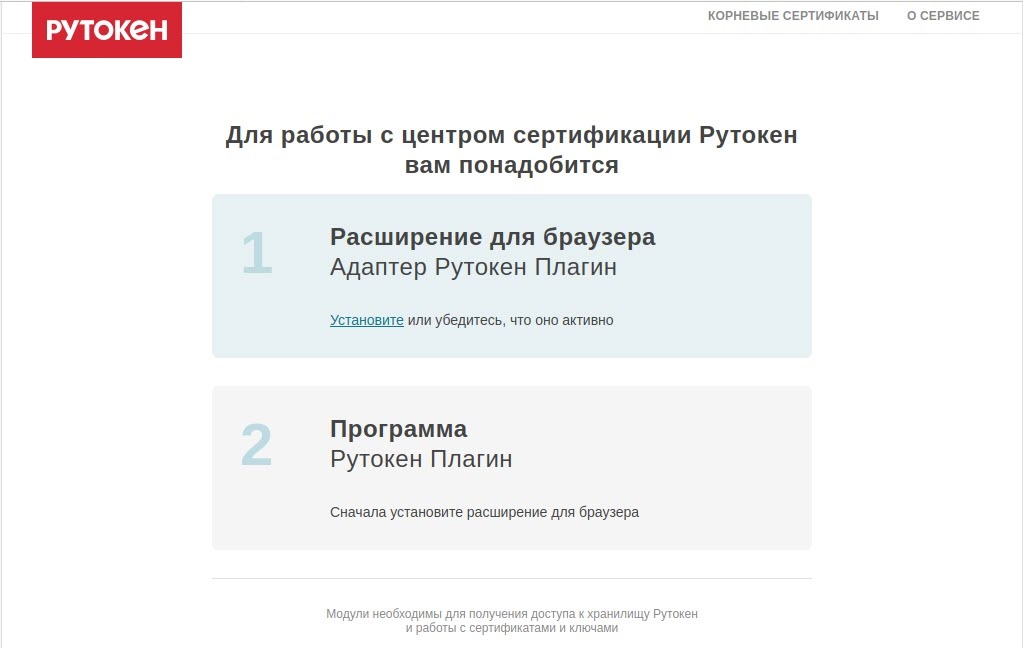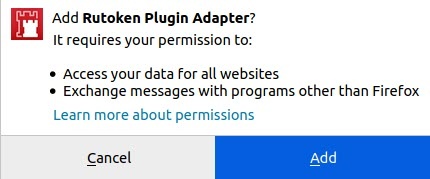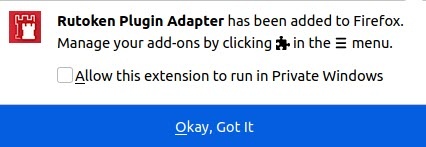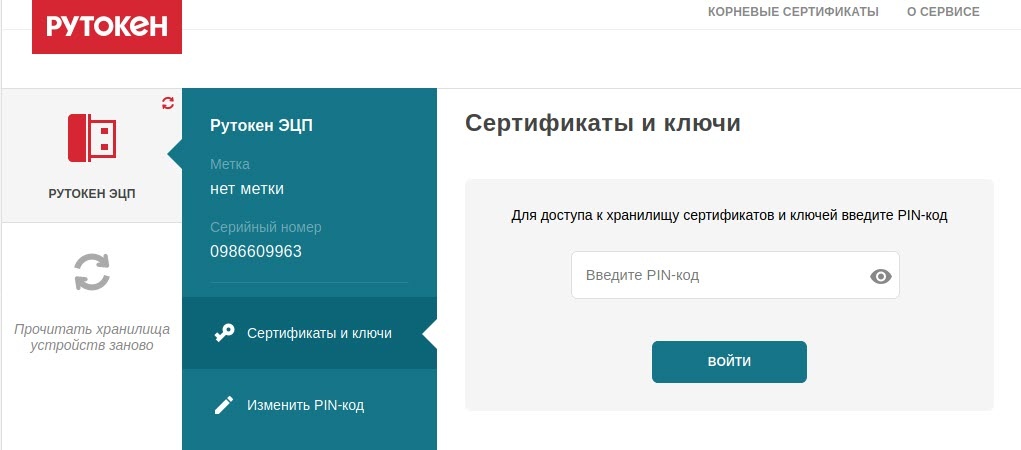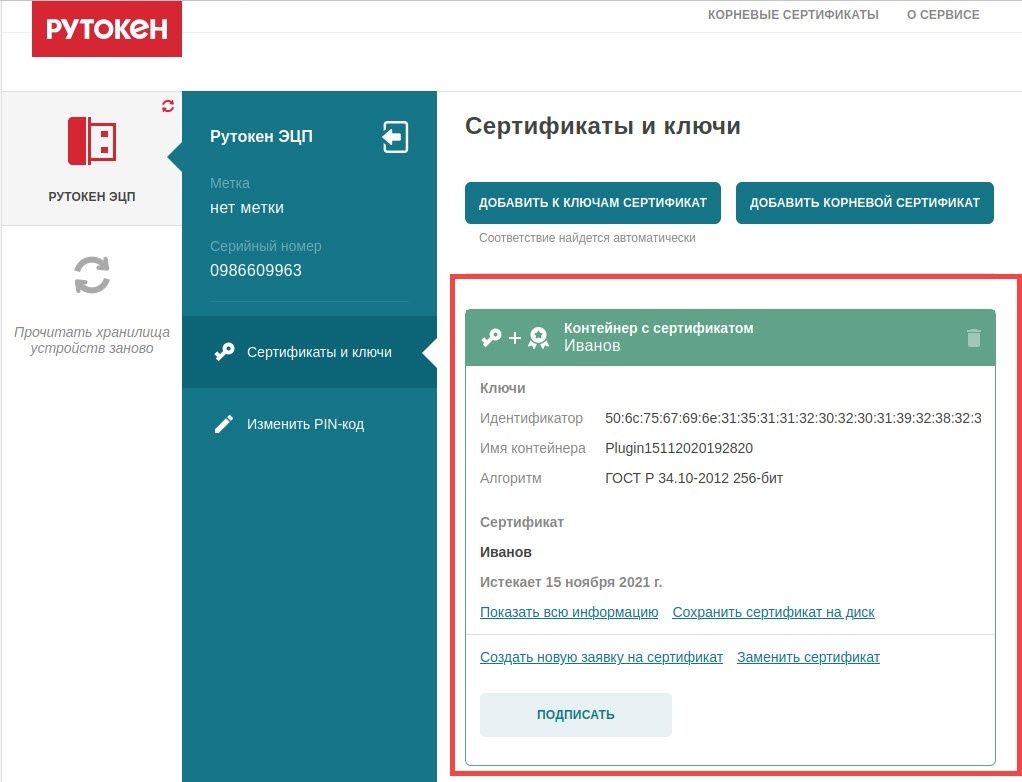...
- Перейдите на сайт: https://ra.rutoken.ru/. Откроется страница с перечнем необходимых для работы с Рутокенами настроек браузера:
- Перейдите по специальной ссылке.
- Нажмите Добавить в Firefox.
- Нажмите Добавить (Add).
- Нажмите Ок, понятно (Okay, Got It). В результате Адаптер Рутокен Плагин будет установлен.
- Обновите страницу сайты: https://ra.rutoken.ru/. Откроется страница, на которой отобразится подключенный Рутокен.
- Щелкните по значку необходимого Рутокена.
- Введите его PIN-код и нажмите Войти.
- Если в разделе Сертификаты и ключи отобразился сертификат, то его тип — PKCS#11 или Рутокен Плагин. И после этой процедуры можно сразу перейти к процедуре входа по портал Госуслуги.
- Если в разделе Сертификаты и ключи сертификат не отобразился, то его тип — КриптоПро. А И для работы с такими сертификатами сертификатом необходимо установить КриптоПро CSP.
Вход на портал Госуслуги
...
- Перейдите на сайт портала:
https://www.gosuslugi.ru/ - На главной странице портала щелкните по ссылке Личный кабинет.
- На странице для входа в личный кабинет щелкните по ссылке Вход с помощью электронной подписи.
- Если Рутокен не подключен к компьютеру, то подключите его и нажмите Готово.
- Если в браузере отобразилось окно Ошибка: не установлен Плагин, то перейдите к процедуре дополнительные настройки для работы с ЭП.
- Если в браузере отобразилось окно для выбора сертификата ключа проверки ЭП, то щелкните по необходимому сертификату.
- Введите PIN-код устройства и нажмите Продолжить.
- Если в браузере отобразилось окно с сообщением о том, что вход с помощью ЭП отключен, то перейдите к процедуре настройка учетной записи.
- Если в браузере отобразилась главная страница портала Госуслуги, то значит все настроено и вы можете продолжить работу с его сервисами.
...